Yer işareti, istediğiniz zaman bir web sitesine, belirli bir web sayfasına veya kitap sayfasına kolayca dönmenize yardımcı olacak her zaman yararlı bir özellik olabilir. Ayrıca, iCloud'da Safari'yi açtığınız sürece, iCloud yer işaretlerini tüm iOS cihazlarınızla senkronize eder. Doğrudan ihtiyacınız olan doğru yere gitmek çok uygun. Safari'yi açarsanız, yalnızca kaydettiğiniz tüm yer işaretlerinin kaybolduğunu bulmak için?
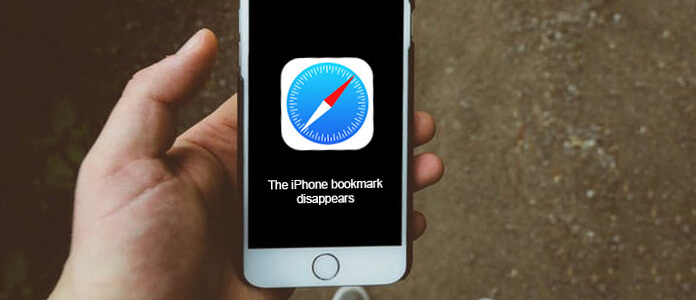
"Yer işaretlerim nerede" diye sorabilirsiniz. Çeşitli işlemler, özellikle iOS yükseltmesi gibi yer işaretlerinin kaybolmasına neden olur. Oluşturduğunuz yer işaretlerinin kaybolduğunu fark ettiğinizde çok rahatsız edici olur. Endişelenme. Bu yayında, sorunu nasıl çözeceğinizi ve iPhone'da silinen / kaybolan yer işaretlerini nasıl kurtaracağınızı göstereceğiz.
Safari'de nasıl yer işareti oluşturacağınızı bilmiyorsanız, burada iPhone'a nasıl yer işareti ekleyeceğinizi göstermek için basit bir rehber veriyoruz.
1. Adım İPhone'unuzun kilidini açın ve Safari uygulamasını açın.
2. Adım "Yer İşaretleri" arayüzüne girmek için "Yer İşaretleri" simgesine dokunun.
3. Adım Yer imi türünü seçin ve üzerine dokunun.
4. Adım Safari'ye yer işareti eklemek için "Tamamlandı" ya hafifçe vurun.
Birçok iOS kullanıcısı, iOS yükseltmelerinden sonra iOS cihazlarındaki Safari yer işaretleri kaybolduğunda bu duruma girmiştir. Aynı durumla karşı karşıyaysanız, düzeltmek için sonraki yöntemleri takip edebilirsiniz.
1. Adım Tüm uygulamaları görüntülemek için "Ana Sayfa" düğmesine iki kez hafifçe vurun
2. Adım Safari uygulamasına dokunun ve uygulamayı kapatmak için yukarı kaydırın.
3. Adım Ana arayüze dönün ve Safari uygulamasını tekrar açın.
1. Adım Apple logosu görünene kadar "Ev" ve "Güç" tuşlarına aynı anda yaklaşık 10 saniye basmaya devam edin.
2. Adım İPhone'unuzu yeniden başlatmak için her iki bottons bırakın.
İlk iki yöntem hala kaybolan yer işaretlerini geri getirmezse, eksik iPhone yer işaretlerini kurtarmanın profesyonel yoluna güvenebilirsiniz. Burada güçlü bir şekilde içtenlikle tavsiye ediyoruz iOS Veri Kurtarma iPhone'da yer işaretlerini geri yüklemenize yardımcı olmak için. İlk olarak, bilgisayarınıza ücretsiz olarak indirip yükleyebilirsiniz.
1. Adım İOS Veri Kurtarma'yı başlatın

Bu mükemmel iPhone yer imleri kurtarma yazılımını indirdikten sonra PC / Mac'e yükleyin ve çalıştırın. IPhone'unuzu USB kablosuyla bağlayın. İPhone'unuzu otomatik olarak tanıyacak ve arayüzdeki temel bilgilerini ayakkabılandıracaktır.
2. Adım İPhone verilerini tara
 >
>
"İOS Cihazdan Kurtar" ın kurtarma modunu seçin ve iPhone'unuzun ayrıntılı bilgilerini taramak için "Taramayı Başlat" ı tıklayın.
3. Adım Kurtarılacak kayıp yer işaretlerini seçin

Bir süre sonra, iPhone'da kategorilere ayrılmış ve arayüzde görüntülenen tüm veri türlerini görebilirsiniz. Soldaki kontrolde "Safari Yer İşareti" ni tıklayın. Her bir Safari yer işaretinin ayrıntılı bilgilerini kontrol etmenize izin verilir.
4. Adım İPhone'da Safari yer işaretlerini kurtarma
Geri yüklemek istediğiniz yer işaretlerini işaretleyin ve ardından eksik Safari yer işaretlerini almak için "Kurtar" düğmesini tıklayın.
Birkaç saniye içinde kaybolan / silinen Safari yer işaretleri kurtarılacaktır. Bu çok özellikli iOS Veri Kurtarma ile iPhone / iPad / iPod'dan fotoğraflar, videolar, şarkılar, kişiler, arama günlükleri vb. Gibi diğer iOS verilerini de kurtarabilirsiniz. Buna ek olarak, kayıp iOS dosyalarını geri yükle iTunes ve iCloud yedeklemesinden. Ücretsiz olarak indirebilir ve deneyebilirsiniz.
Bu yazıda, ağırlıklı olarak iPhone'daki yer imleri hakkında konuşuyoruz. Eğer merak ediyorsanız, yer işaretlerim nerede, doğru yerdesiniz. Bu yayında Safari yer işaretlerini nasıl ekleyeceğinizi ve kayıp Safari yer işaretlerini nasıl kurtaracağınızı gösteriyoruz. Umarım bu makaleyi okuduktan sonra iPhone'daki yer işaretlerini daha iyi yönetebilirsiniz.